CDR制作透明水印的操作过程
时间:2022-10-26 13:57
不少朋友还不熟悉CDR制作透明水印的操作,下面就讲解关于CDR制作透明水印的操作方法,希望对你们有所帮助哦。
CDR制作透明水印的操作过程

1.打开CDR软件,新建页面,随意用矩形工具拉一块底色,这里我用的橙色,目的是方便看。用圆形工具拉一个任意大小圆,填充白色。
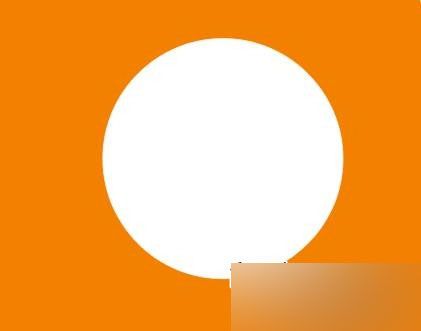
2.然后输入你需要的字母或网址,选中文字,点击导航 文本》使文本适合路径》然后就可以调节了。注意:如果字母是倒的可在属性栏调节。

3.复制一个圆,等比放小,填充不同颜色,居中对齐。并在中部放上你的LOGO或是任意图形。

4.群组对象,点击工具栏 交互式透明工具,属性栏选择 标准,依次调节透明度即可。

各位小伙伴们,看完上面的精彩内容,都清楚CDR制作透明水印的操作过程了吧!



























